¿Compraste un celular y necesitás transferir tu WhatsApp?: así podés hacerlo
:quality(75):max_bytes(102400)/https://assets.iprofesional.com/assets/jpg/2021/06/518350.jpg)
La transferencia de tu perfil, datos y contactos en WhatsApp es una tarea ineludible cuando comprás un teléfono.
La adquisición de un nuevo celular significa transferir todos tus valiosos datos de usuario desde el teléfono saliente al entrante.
Si sos un usuario intensivo de WhatsApp, esto puede parecer una gran tarea, pero en realidad no lo es.
La red social ha hecho que todo el proceso sea lo más fácil y rápido posible. Te mostramos cómo transferir WhatsApp a tu nuevo teléfono.

Primero, hacé una copia de seguridad de tu archivo de WhatsApp
Antes de hacer nada, primero debés hacer una copia de seguridad de tu archivo de chat y medios de WhatsApp en tu teléfono anterior.
En Android, debés ir a Configuración—>Chats—>Copia de seguridad del chat . Idealmente, conectáte a tu cuenta de Google Drive, luego tocá el botón verde.
Si preferís no usar Google Drive, podés hacer una copia de seguridad en el almacenamiento local. Pero Google Drive es la más fácil de las dos opciones.
En iOS es el mismo proceso, excepto que la interfaz de usuario es un poco diferente, y solo harías una copia de seguridad en iCloud.
Después de ir a Ajustes—>Chats—>Copia de seguridad de chat, toca Hacer copia de seguridad ahora para hacer una copia de seguridad del archivo en la nube.
Una vez que se haya realizado la copia de seguridad, estarás listo para cambiar al nuevo teléfono.
Aseguráte de anotar primero tu código de autenticación de dos factores o desactivá la función en el dispositivo antiguo. De lo contrario, tu archivo será inaccesible en el nuevo teléfono.

Transferir WhatsApp a un nuevo teléfono Android
Una vez que estés seguro de que la copia de seguridad se ha completado con éxito, desinstalá WhatsApp del teléfono antiguo por completo.
Instalá WhatsApp en el nuevo teléfono y se te pedirá que ingreses tu número de teléfono. Ingresá el número del nuevo teléfono y seguí todos los procedimientos de verificación.
Luego obtendrás la opción de Restaurar. Si realizaste una copia de seguridad con Google Drive, y tu nuevo teléfono ya inició sesión en esa cuenta de Google, detectará automáticamente la copia de seguridad que realizaste en tu teléfono anterior.
Hacé clic en el botón verde en la parte inferior para iniciar el proceso de mover tu archivo al nuevo dispositivo. Se te pedirá alrededor de este momento que ingreses tu código de autenticación de dos factores (si tenés uno).
Una vez ingresado, el tiempo que toma instalar el archivo dependerá del tamaño del archivo y de la velocidad de tu conexión a Internet. Por las dudas, deberás ser paciente.
Eventualmente, los mensajes aparecerán en la pantalla, pero se te solicitará de nuevo tu código de autenticación de dos factores antes de que puedas leerlos y responderlos.
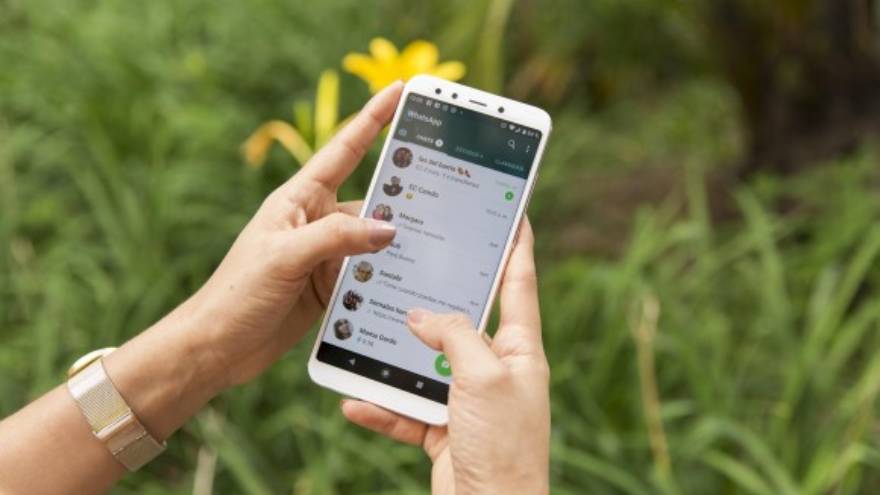
Restauración desde una copia de seguridad local
Si por alguna razón no deseás utilizar Google Drive como tu copia de seguridad, en Android, una copia de seguridad local en tu teléfono o tarjeta SD es una posibilidad.
Usá la aplicación Google Files preinstalada en tu teléfono para acceder al almacenamiento interno de tu teléfono.
Luego necesitás ubicar la carpeta de WhatsApp. La ubicación puede variar según el teléfono que tengas, así que navegá hasta que encuentres una carpeta de WhatsApp.
Cuando encuentres la carpeta, debés ir a Bases de datos y deberías ver un archivo llamado así: msgstore.db.crypt14. El nombre de tu archivo variará ligeramente.
Cambiá el nombre del archivo a msgstore_BACKUP.db.crypt14 . Seleccioná el archivo de copia de seguridad con fecha más reciente en la carpeta Base de datos y cambiá su nombre al archivo anterior. En este caso, sería msgstore.db.crypt14.
Ahora desinstalá WhatsApp, volvé a instalarlo y volvé a realizar la configuración inicial. Cuando llegue el momento de restaurar una copia de seguridad, dado que no hay una copia de seguridad de Google Drive para detectar, detectará la versión de almacenamiento local en su lugar.

Transferir WhatsApp a un nuevo iPhone
Dado que solo hay un método posible para un iPhone, esto simplifica mucho las cosas. Una vez que estés seguro de que tu copia de seguridad se completó en el teléfono anterior, desinstalá WhatsApp y realizá el proceso de reinstalación en el nuevo teléfono, como se describe en la sección anterior de Android.
La diferencia viene cuando llega el momento de restaurar la copia de seguridad. En lugar de Google Drive, tu nueva instalación de WhatsApp detectará tu copia de seguridad de iCloud (recordá iniciar sesión en tu cuenta de iCloud primero en tu iPhone).
Seleccioná la copia de seguridad de iCloud y esperá a que restaure tu historial de mensajes, medios, contactos, en fin, todo.
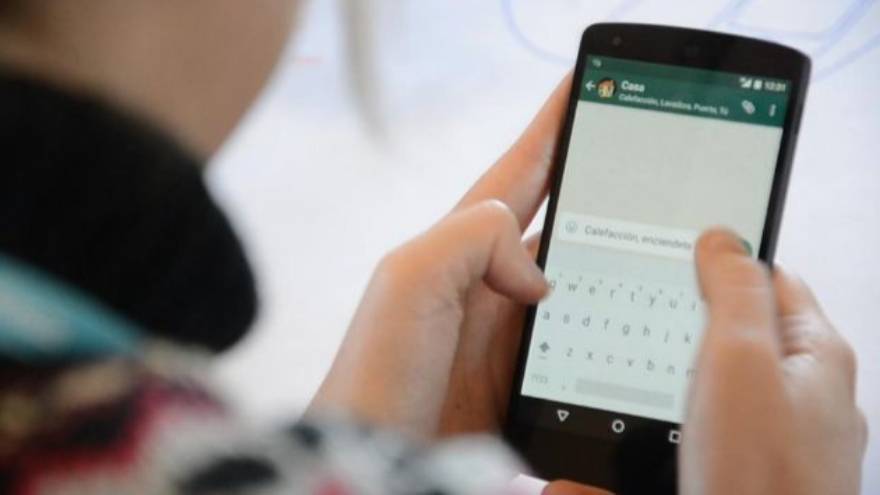
Transferir WhatsApp de Android a iPhone
Actualmente no existe la posibilidad de transferir tu historial de mensajes de un teléfono Android a un iPhone.
Entonces, cuando configurés tu nuevo iPhone, solo se transferirá información básica, como tu nombre, foto de perfil, información de perfil y los nombres de tus contactos y grupos. Pero el historial de mensajes real no se puede mover todavía.
Transferir WhatsApp de iPhone a Android
Existe un método para mover tu archivo de WhatsApp de un iPhone a un Android. Debés ir a Configuración—>Chats—>Mover chats a Android.
